

Hot Folder는 PRISMAproduce Tech에서 영구적으로 스캔하는 디렉토리입니다. Hot Folder가 활성인 경우 이 디렉토리에 있는 모든 새 문서가 자동으로 해당 프린터의 작업에 추가됩니다. Hot Folder에 대해 정의된 템플릿이 적용됩니다.
연결된 각 프린터가 활성 Hot Folders를 한 번에 최대 5개만 가질 수 있습니다.
권장: PRISMAproduce Tech 설치당 최대 10개의 Hot Folders를 활성화합니다.
사용자는 Hot Folder 경로(네트워크 위치 또는 로컬 위치)와 적용할 템플릿을 선택할 수 있습니다.
설정 [자동 인쇄] 이(가) 활성화된 Hot Folder에 있는 작업은 바로 제출됩니다.
작업에 경고가 있으면 해당 작업이 사용자 인터페이스에 나타납니다.
Hot Folders의 점검 빈도도 설정할 수 있습니다. 고급 설정을 참조하십시오.
Hot Folder를 삭제하려면 이를 선택하고 [삭제] 을(를) 클릭합니다.
[비우기] 을 클릭하여 PRISMAproduce Tech이 실행되는 동안 선택한 프린터의 모든 Hot Folders에서 모든 파일을 삭제하십시오.
Hot Folder이(가) 경고 상태이면 배경색이 오렌지색으로 바뀝니다.
새 창이 열립니다.
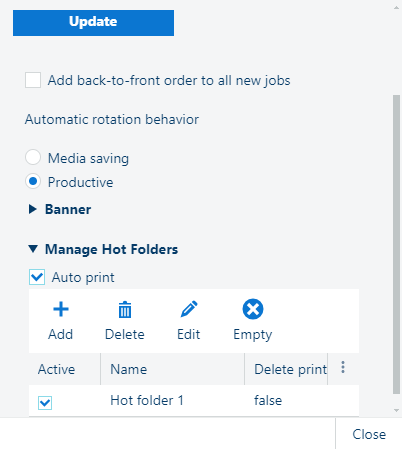

|
설정 |
작업 |
|---|---|
|
[이름] |
Hot Folder에 대한 이름을 입력합니다. 각 Hot Folder은(는) 고유한 이름을 가지고 있어야 합니다. |
|
[경로] |
Hot Folder의 위치를 입력하거나 복사하여 붙여 넣습니다. 각 Hot Folder은(는) 고유한 경로를 가지고 있어야 합니다. 기본 경로에는 '/'가 표시되지만 '\'도 사용할 수 있습니다. PRISMAproduce Tech이(가) 이 폴더의 내용을 영구적으로 스캔합니다. 응용프로그램이 Hot Folder에 있는 모든 새 파일을 해당 프린터의 작업에 추가하며, Hot Folder에 대해 정의된 템플릿을 적용합니다. |
|
[템플릿] |
Hot Folder에서 모든 새 파일에 적용할 템플릿을 선택합니다. |
|
[인쇄된 파일 삭제] |
파일이 성공적으로 인쇄된 후 Hot Folder에서 파일을 삭제하려면 이 옵션을 선택합니다. 이 옵션은 [자동 인쇄] 을(를) 선택한 경우에 사용할 수 있습니다. |
|
설정 |
작업 |
|---|---|
|
확인란 |
Hot Folder 앞의 확인란을 선택하여 Hot Folder을(를) 활성화합니다. 다른 설정을 변경하려면 Hot Folder을(를) 활성화해야 합니다. |
프린터별 기본 설정을 변경할 때 항상 변경할 각 프린터에 대해 [프린터] 화면의 [업데이트] 을(를) 클릭하십시오.